 tutoriels informatiques
tutoriels informatiques
 connaissances en informatique
connaissances en informatique
 En comparant les performances de jeu de win10 22h2 et win11 22h2, lequel est le meilleur ? Pour des informations détaillées, veuillez consulter
En comparant les performances de jeu de win10 22h2 et win11 22h2, lequel est le meilleur ? Pour des informations détaillées, veuillez consulter
En comparant les performances de jeu de win10 22h2 et win11 22h2, lequel est le meilleur ? Pour des informations détaillées, veuillez consulter
L'éditeur PHP Yuzi vous propose un sujet brûlant aujourd'hui : lequel est le meilleur, les performances du jeu Win10 22H2 ou Win11 22H2 ? Avec la sortie de Win11, de nombreux utilisateurs sont impatients de comprendre les différences et les performances entre les deux. Dans cet article, nous comparerons en détail les différences de performances de jeu entre les deux systèmes d'exploitation pour vous aider à faire un choix éclairé. Que vous soyez un utilisateur fidèle de Win10 ou quelqu'un prêt à passer à Win11, cet article vous fournira des informations et des suggestions utiles. Nous allons jeter un coup d'oeil!
1. Introduction complète
Les derniers numéros de version des systèmes Win11 et Win10 de Microsoft sont tous deux la version 22H2 et les derniers correctifs système ont été installés. Microsoft affirme que les systèmes Windows 11 tirent davantage parti de l'architecture hybride performante d'Alder Lake et de la nouvelle technologie de threading. Afin de vérifier cette affirmation, des agences d'évaluation étrangères ont réalisé un test comparatif sur le Raptor Lake-S Core i9-13900K sous Windows 11 22H2 et Windows 10 22H2.
Selon les résultats des tests, le système Win11 fonctionne mieux dans certains cas, mais il existe également de nombreux cas où le système Win10 est meilleur que le système Win11. Les deux ont des concessions mutuelles en termes de performances, même si les différences ne sont pas énormes. Par conséquent, choisir le système d’exploitation qui vous convient reste toujours une question de préférence personnelle.
2. Introduction à la différence
Le changement le plus évident de Win10 à Win11 est la mise à jour de la conception visuelle et l'optimisation des opérations du bureau. Le nouveau design aux coins arrondis et les effets spéciaux dynamiques rendent l'interface plus moderne. En même temps, après la familiarité, certaines optimisations opérationnelles apportent également une certaine commodité.
Win11 a des exigences matérielles plus élevées que Win10. Il nécessite au moins un processeur dual-core de 1 GHz ou plus et 4 Go de mémoire ou plus. De plus, il est préférable d’avoir une carte graphique prenant en charge DX12. S'il s'agit d'un hôte de configuration bas de gamme d'il y a quelques années, il ne sera peut-être pas en mesure de répondre à ces exigences. De plus, par rapport à Win10, le processus de service de démarrage de Win11 occupera plus de mémoire après le démarrage. Si vous disposez de moins de 8 Go de mémoire, vous pourriez avoir des difficultés à exécuter des jeux. Par conséquent, je vous suggère soit de mettre à niveau la mémoire, soit de continuer à utiliser le système Win10.
3. Cependant, pour les joueurs, les configurations grand public de ces dernières années peuvent installer Win11 sans pression et jouer à des jeux normalement, il n'y a donc pas lieu de s'inquiéter à ce sujet. Cependant, il existe encore des problèmes de compatibilité dans Windows 11 à ce stade, en particulier la mise à jour de la version 22H2 récemment lancée, qui peut être incompatible avec certains matériels, logiciels et jeux existants, provoquant un crash du jeu à mi-chemin, bien que ce problème se produise. pas élevé, mais en comparaison, le système de la version Win10 est toujours plus stable et fiable. Si c'est uniquement pour la stabilité du jeu, Win10 est plus recommandé.
3. Raisons de la recommandation
Pour les joueurs, il n'y a pas de différence significative dans les performances de jeu entre Win11 et Win10. Surtout lorsque vous exécutez des chefs-d'œuvre de jeux AAA, le système que vous choisissez n'a pas d'importance. L’amélioration des performances du jeu dépend principalement du matériel, notamment des performances de la carte graphique. Nous ne pouvons qu'espérer que les futures mises à jour du système Win11 apporteront davantage de surprises aux utilisateurs et amélioreront encore l'expérience de jeu.
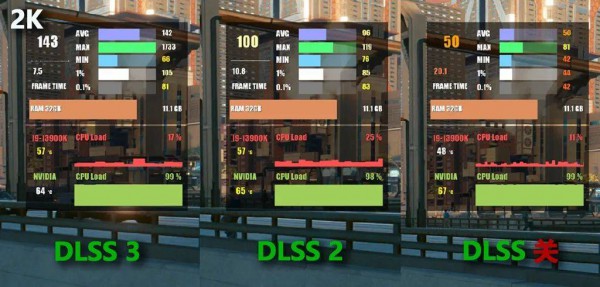
Pour les joueurs qui passent aux cartes graphiques de la série RTX 40, si vous continuez à utiliser Win10, vous devez activer l'option du plan GPU d'accélération matérielle dans les paramètres GPU pour activer la génération d'images dans les jeux prenant en charge DLSS 3 et obtenir le nombre d'images. Grande amélioration. Si le plan GPU d'accélération matérielle est désactivé, DLSS 3 dans le jeu ne prendra pas effet. Cette option est activée par défaut dans Windows 11.
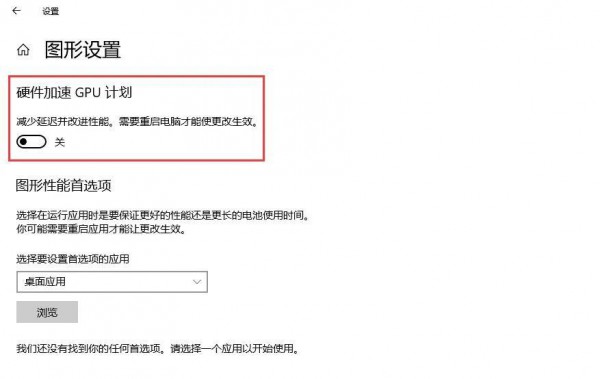
Système recommandé 1 : Win10 22H2 Universal Pure Edition System 64 bits V2023
Win10 22H2 Universal Pure Edition System 64-bit V2023 a été mis à niveau grâce à une simplicité exquise, en ajoutant les derniers correctifs et pilotes universels à ce système. a une installation simple, il présente les caractéristiques d'une vitesse rapide, d'une optimisation parfaite, d'un fonctionnement stable et d'une activation automatique. Le dernier plan d'optimisation optimise le système et interdit le démarrage de services inutiles. Les utilisateurs peuvent profiter d'une meilleure expérience de fonctionnement.

Système recommandé 2 : Ghost Win11 Love Pure Edition 64 bits système 22H2 Professional Edition
Ghost Win11 Love Pure Edition 64 bits système 22H2 Professional Edition est produit en utilisant le dernier système officiel de Microsoft et prend parfaitement en charge les nouveaux et les anciens. Les anciens ordinateurs peuvent également être installés en toute confiance, sans restrictions matérielles. Le système ne nécessite pas d'activation. Après l'installation et l'ouverture, vous pouvez utiliser gratuitement toutes les fonctions qu'il contient pour répondre aux besoins des utilisateurs dans différents scénarios.

Ce qui précède est le contenu détaillé de. pour plus d'informations, suivez d'autres articles connexes sur le site Web de PHP en chinois!

Outils d'IA chauds

Undresser.AI Undress
Application basée sur l'IA pour créer des photos de nu réalistes

AI Clothes Remover
Outil d'IA en ligne pour supprimer les vêtements des photos.

Undress AI Tool
Images de déshabillage gratuites

Clothoff.io
Dissolvant de vêtements AI

Video Face Swap
Échangez les visages dans n'importe quelle vidéo sans effort grâce à notre outil d'échange de visage AI entièrement gratuit !

Article chaud

Outils chauds

Bloc-notes++7.3.1
Éditeur de code facile à utiliser et gratuit

SublimeText3 version chinoise
Version chinoise, très simple à utiliser

Envoyer Studio 13.0.1
Puissant environnement de développement intégré PHP

Dreamweaver CS6
Outils de développement Web visuel

SublimeText3 version Mac
Logiciel d'édition de code au niveau de Dieu (SublimeText3)

Sujets chauds
 1393
1393
 52
52
 1207
1207
 24
24
 La restauration du système vous invite à activer la protection du système sur ce lecteur
Jun 19, 2024 pm 12:23 PM
La restauration du système vous invite à activer la protection du système sur ce lecteur
Jun 19, 2024 pm 12:23 PM
L'ordinateur dispose d'un point de restauration et lorsque le système est restauré, le message "Vous devez activer la protection du système sur ce lecteur". Cela signifie généralement que la fonction de protection du système n'est pas activée. La protection du système est une fonctionnalité fournie par le système d'exploitation Windows qui peut créer des points de restauration système pour sauvegarder les fichiers et les paramètres du système. De cette façon, si quelque chose ne va pas, vous pouvez revenir à un état antérieur. Lorsque le système tombe en panne et que vous ne pouvez pas accéder au bureau pour le démarrer, vous pouvez uniquement essayer la méthode suivante : Dépannage-Options avancées-Invite de commandes Commande 1 netstartvssrstrui.exe/offline:C:\windows=active Commande 2 cd%windir%\ system32 \configrenSYSTEMsy
 Que dois-je faire si Win10 ne change pas d'utilisateur ? L'interface de connexion Win10 n'a pas la possibilité de changer d'utilisateur. Solution.
Jun 25, 2024 pm 05:21 PM
Que dois-je faire si Win10 ne change pas d'utilisateur ? L'interface de connexion Win10 n'a pas la possibilité de changer d'utilisateur. Solution.
Jun 25, 2024 pm 05:21 PM
Un problème que les utilisateurs de Windows 10 peuvent rencontrer est qu'ils ne trouvent pas l'option de changement d'utilisateur sur l'interface de connexion. Alors, que dois-je faire s'il n'y a pas d'option de changement d'utilisateur sur l'interface de connexion Win10 ? Laissez ce site donner aux utilisateurs une explication détaillée du problème lié au fait de ne pas changer d'option utilisateur dans l'interface de connexion Win10. Solution détaillée au problème du changement d'options utilisateur sur l'interface de connexion win10 : Vérifiez les paramètres du compte utilisateur : Tout d'abord, assurez-vous que vous disposez de plusieurs comptes utilisateur sur votre ordinateur et que ces comptes sont activés. Vous pouvez vérifier et activer le compte en suivant ces étapes : a. Appuyez sur les touches Win+I pour ouvrir les paramètres et sélectionner « Comptes ». b. Sélectionnez « Famille et autres » ou &ld dans la barre de navigation de gauche.
 Comment désactiver définitivement la protection en temps réel dans Win10 ? Comment désactiver la protection en temps réel sur un ordinateur Win10 0 ?
Jun 05, 2024 pm 09:46 PM
Comment désactiver définitivement la protection en temps réel dans Win10 ? Comment désactiver la protection en temps réel sur un ordinateur Win10 0 ?
Jun 05, 2024 pm 09:46 PM
Bien que le logiciel antivirus complet fourni avec le système Windows 10 puisse protéger en permanence la sécurité de votre ordinateur personnel, il peut parfois également affecter certains fichiers téléchargés. Pour certains utilisateurs, il peut être plus approprié de désactiver temporairement la fonction de protection en temps réel. Mais de nombreux utilisateurs ne savent pas comment désactiver définitivement la fonction de protection en temps réel sur le système Win10. 1. Tout d'abord, appuyez sur les touches « Win+R » pour ouvrir la fenêtre d'exécution, entrez la commande « gpedit.msc » pour ouvrir l'interface locale de l'éditeur de stratégie de groupe ; 2. Ensuite, dans l'interface ouverte, cliquez sur « Configuration de l'ordinateur/Administration » ; Modèles/Composants Windows/MicrosoftDef
 Comment restaurer le fond d'écran par défaut dans win10 ? Une astuce pour restaurer rapidement le fond d'écran par défaut dans le système Windows 10
Jun 02, 2024 pm 02:07 PM
Comment restaurer le fond d'écran par défaut dans win10 ? Une astuce pour restaurer rapidement le fond d'écran par défaut dans le système Windows 10
Jun 02, 2024 pm 02:07 PM
Dans le système Windows 10, si vous souhaitez revenir au fond d'écran par défaut du système, vous pouvez suivre les étapes suivantes : 1. Cliquez avec le bouton droit sur un espace vide du bureau et sélectionnez Personnaliser dans le menu contextuel. 2. Cela ouvrira la fenêtre Personnalisation dans Paramètres. Dans le menu de gauche, cliquez sur Arrière-plan. 3. Sous les paramètres « Arrière-plan », recherchez et cliquez sur le menu déroulant à côté de « Choisir une image », puis sélectionnez Windows par défaut (WindowsDefault) ou sélectionnez directement une image qui ressemble au fond d'écran par défaut dans l'aperçu de l'image ci-dessous (le cas échéant). sont plusieurs options). 4. Si votre système dispose de plusieurs versions
 Windows ne peut pas démarrer le service Windows Audio Erreur 0x80070005
Jun 19, 2024 pm 01:08 PM
Windows ne peut pas démarrer le service Windows Audio Erreur 0x80070005
Jun 19, 2024 pm 01:08 PM
L'ordinateur du gars apparaît : Windows ne parvient pas à démarrer le service WindowsAudio (situé sur l'ordinateur local). Erreur 0x8007005 : accès refusé. Cette situation est généralement causée par les autorisations des utilisateurs. Vous pouvez essayer les méthodes suivantes pour y remédier. Méthode 1 : modifiez le registre pour ajouter des autorisations via le traitement par lots, créez un nouveau document texte sur le bureau, enregistrez-le sous .bat et cliquez avec le bouton droit sur l'administrateur pour aller plus loin. Echo==========================EchoProcessingRegistryPermission.Veuillez attendre...Echo================= == ========subinacl/sous-clé
 Que dois-je faire si Win10 prend une capture d'écran et plante ? Que faire si Win10 clignote puis disparaît après avoir pris une capture d'écran ?
Jun 02, 2024 pm 12:48 PM
Que dois-je faire si Win10 prend une capture d'écran et plante ? Que faire si Win10 clignote puis disparaît après avoir pris une capture d'écran ?
Jun 02, 2024 pm 12:48 PM
Il existe de nombreuses raisons pour lesquelles la capture d'écran disparaît après avoir pris une capture d'écran dans Win10. Les utilisateurs peuvent d'abord vérifier l'emplacement d'enregistrement de la capture d'écran ou ajuster les paramètres de capture d'écran, ou vérifier l'effet d'animation pour le vérifier. Si cela ne fonctionne vraiment pas, vous pouvez également choisir de mettre à jour le pilote et le système d'exploitation pour fonctionner. Laissez ce site présenter soigneusement aux utilisateurs l'analyse du problème de la disparition de Win10 après avoir pris une capture d'écran. Analyse du problème après que Win10 ait pris une photo et qu'elle clignote et disparaisse 1. Vérifiez où la capture d'écran est enregistrée : Lorsque vous utilisez la combinaison de touches Win + PrtSc (PrintScreen) pour prendre une capture d'écran, la capture d'écran est généralement enregistrée dans le dossier C:\ Dossier Utilisateurs\VotreNom d'utilisateur\Images\Captures d'écran. s'il te plaît
 Que faire si le gestionnaire de tâches Win10 plante ? Comment réparer le crash du gestionnaire de tâches Win10 ?
Jun 25, 2024 pm 04:31 PM
Que faire si le gestionnaire de tâches Win10 plante ? Comment réparer le crash du gestionnaire de tâches Win10 ?
Jun 25, 2024 pm 04:31 PM
Bonjour à tous, avez-vous déjà rencontré une situation où le Gestionnaire des tâches de Windows 10 continue de planter ? Cette fonction nous aide beaucoup, nous permettant de voir rapidement toutes les tâches en cours, ce qui est très pratique à utiliser, non ? Cependant, certains amis ont dit qu’ils avaient rencontré ce problème et ne savaient pas comment le résoudre, alors laissez-moi partager avec vous la solution spécifique ! Solution au crash du Gestionnaire des tâches Win10 1. Tout d'abord, appuyez et maintenez enfoncées les touches « Win » + « R » du clavier pour ouvrir Exécuter, entrez « regedit » et appuyez sur la touche Entrée. 2. Développez les dossiers et recherchez "HKEY_CURRENT_USERSoftwareMicros
 Comment désactiver les recherches populaires dans Windows 10 ? Liste des méthodes pour fermer les recherches populaires dans le système Windows 10
Jun 03, 2024 pm 08:46 PM
Comment désactiver les recherches populaires dans Windows 10 ? Liste des méthodes pour fermer les recherches populaires dans le système Windows 10
Jun 03, 2024 pm 08:46 PM
Dans le système Win10, la recherche à chaud est l'une des méthodes les plus pratiques, mais elle peut parfois causer certains problèmes. Alors, comment désactiver la recherche à chaud ? Jetons un coup d'œil ci-dessous ! Étape 1 : Ouvrez l'application Paramètres. Tout d'abord, cliquez sur l'icône Windows dans le coin inférieur gauche de l'écran et sélectionnez l'application Paramètres. Étape 2 : Entrez les paramètres « Personnalisation » Dans l'application « Paramètres », cliquez sur l'option « Personnalisation ». Étape 3 : Sélectionnez l'option « Rechercher » Dans les paramètres « Personnalisation », sélectionnez l'option « Rechercher ». Étape 4 : Désactivez les recherches populaires. Dans l'option "Rechercher", recherchez l'option "Afficher les recherches populaires dans la recherche" et désactivez-la. Outils professionnels recommandés 1. Xiaozhi Sosou Xiaozhi Sosou - recherche rapide et positionnement en un clic - outil de recherche informatique professionnel



